Многие новички испытывают трудности с первой установкой для майнинга, часто тратя часы на устранение неполадок, которые опытные майнеры решают за считанные минуты. Рассмотрим по шагам настройку майнера на примере Iceriver AE0.
Распаковка и подготовка майнера
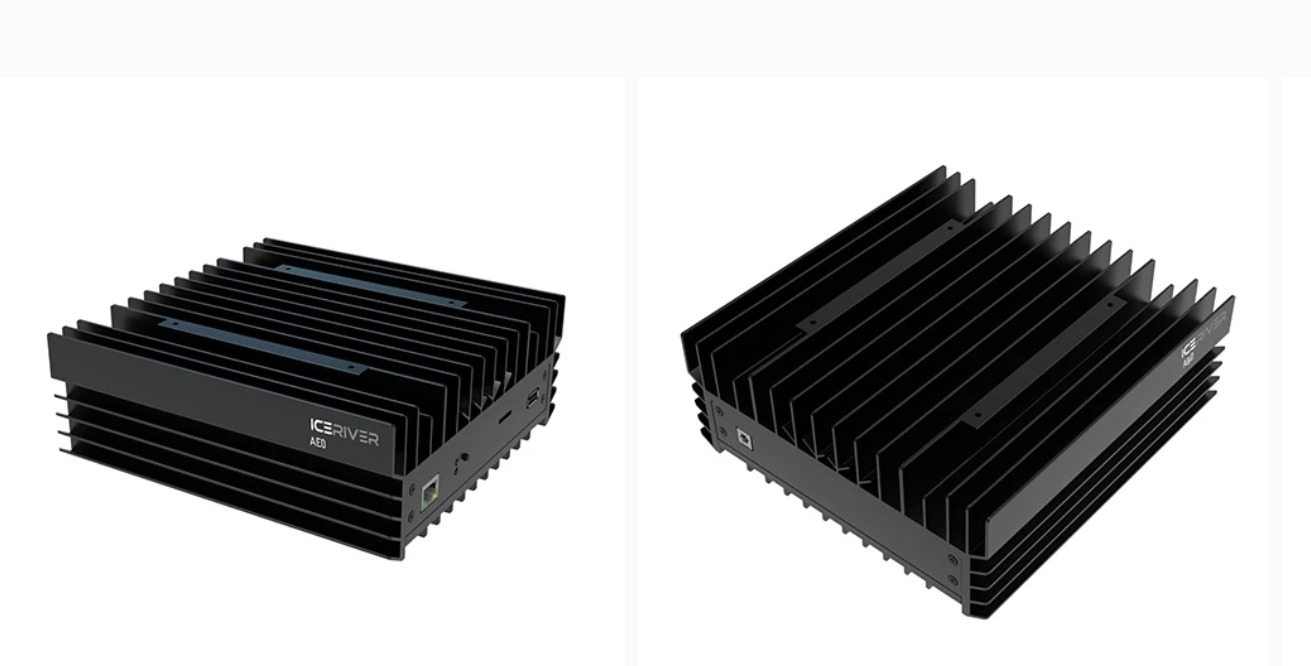
После получения майнера правильная распаковка и настройка являются первыми шагами к майнингу криптовалюты. Соблюдение правильных процедур гарантирует, что оборудование останется неповрежденным и будет функционировать оптимально с самого начала.
Проверьте упаковку и содержимое
Iceriver AE0 поставляется в плотной картонной коробке с защитной пенопластовой прокладкой, предназначенной для предотвращения повреждений во время транспортировки. Перед открытием проверьте внешнюю упаковку на наличие признаков повреждения, которые могут повлиять на чувствительные электронные компоненты внутри.
При распаковке Iceriver AE0 вы должны обнаружить следующие компоненты:
- Основной блок майнера (размеры: 200 x 194 x 74 мм);
- Блок питания (в комплектацию некоторых моделей может не входить);
- Шнур питания переменного тока;
- Краткое руководство с основными инструкциями по настройке;
- Гарантийный талон и сертификат контроля качества.
Кроме того, некоторые упаковки могут включать QR-код, ссылающийся на подробную онлайн-документацию. Стоит отметить, что майнер весит около 2,5 кг (2500 г), поэтому будьте осторожны, вынимая его из упаковки.
Поместите майнер на устойчивую, проветриваемую поверхность
Правильное размещение майнера играет роль в его оптимальной производительности и долговечности. После извлечения майнера из упаковки поместите его на ровную, устойчивую поверхность.
Компактный дизайн делает AE0 идеальным для домашних установок, однако, важна достаточная вентиляция. Этот ASIC-майнер выделяет значительное количество тепла во время работы и оснащен двухвентиляторной системой охлаждения, которая требует беспрепятственного потока воздуха. Диапазон рабочих температур составляет 5-40°C, а поддержание надлежащей температуры поможет обеспечить стабильную производительность.
Кроме того, при выборе места учитывайте уровень шума. Уровень шума Iceriver AE0 составляет около 50 дБ, что относительно тихо для майнингового устройства, но все же заметно в тихой комнате.
Подключите кабели питания и Ethernet
После размещения необходимо подключить необходимые кабели:- Подключение питания: подключите прилагаемый шнур питания к входному разъему питания майнера, убедившись, что он полностью вставлен. Затем подключите другой конец к заземленной розетке. Iceriver AE0 работает от стандартной бытовой электросети, поэтому никаких специальных электрических установок не требуется;
- Сетевое подключение: подключите один конец кабеля Ethernet (рекомендуется Cat5e или Cat6) к сетевому порту майнера (разъем RJ45), а другой конец — к маршрутизатору или сетевому коммутатору. Убедитесь, что разъемы надежно защелкнулись на месте на обоих концах.
Хотя Iceriver AE0 имеет возможность Wi-Fi, она не полностью оптимизирована в начальных версиях прошивки. Поэтому использование проводного Ethernet-подключения необходимо для начальной настройки и обеспечивает большую стабильность для майнинговых операций.
Для дополнительной защиты рассмотрите возможность использования сетевого фильтра или источника бесперебойного питания с майнером. Эта мера предосторожности защитит от колебаний напряжения, которые могут повредить чувствительную электронику.
После подключения кабелей питания и Ethernet оборудование должно включиться автоматически, что будет понятно по шуму вентилятора. На этом физическая настройка будет закончена.
Поиск и доступ к майнеру в сети
После подключения майнера к питанию и Ethernet, требуется найти майнер в сети. Этот процесс требует идентификации IP-адреса, назначенного устройству, что позволяет получить доступ к его интерфейсу управления.
Используйте IP-сканер или маршрутизатор для поиска IP-адреса
Узнать IP-адрес майнера можно двумя распространенными способами, требующими минимальных технических знаний. Первый подход предполагает использование Advanced IP Scanner, бесплатного инструмента сканирования сети, доступного для большинства операционных систем. После установки:
Чтобы получить доступ к панели администрирования маршрутизатора для просмотра подключенных устройств:
- Откройте браузер и введите IP-адрес маршрутизатора;
- Войдите в систему, используя учетные данные администратора маршрутизатора;
- Перейдите в раздел Подключенные устройства, Список клиентов DHCP или в раздел с похожим названием;
- Найдите Iceriver AE0 в списке и запишите назначенный ему IP-адрес.
Этот метод маршрутизатора полезен в домашних условиях, где есть доступ администратора к сетевому оборудованию.
Альтернатива: инструмент IceRiver IP Reporter
Для более специализированного подхода IceRiver предлагает официальный инструмент IP Reporter, разработанный специально для обнаружения их майнинговых устройств:
- Загрузите IceRiver Miner IP Tools с официального сайта;
- Откройте приложение на компьютере;
- Нажмите кнопку Определить IP в интерфейсе программы;
- Нажмите кнопку физического IP на майнере (расположена рядом с индикаторами);
- При необходимости нажмите кнопку несколько раз, пока IP-адрес не появится в программном обеспечении.
Этот метод часто оказывается наиболее надежным, поскольку использует протоколы, специально разработанные для идентификации майнеров IceRiver в сети. Если процесс определения IP-адреса не удается, попробуйте нажать кнопку несколько раз, как рекомендуют многие пользователи.
Войдите, используя учетные данные по умолчанию
После получения IP-адреса доступ к интерфейсу майнера становится простым:
- Откройте любой браузер на компьютере или смартфоне;
- Введите IP-адрес майнера в адресную строку;
- При запросе учетных данных для входа введите имя пользователя — администратор и пароль — 12345678.
Эти учетные данные по умолчанию предоставляют доступ к панели управления майнера, где можно настроить параметры майнинга. Интерфейс обеспечивает полный контроль над всеми аспектами майнинга, включая конфигурацию пула, настройки кошелька и мониторинг производительности.
Если вход не удается, проверьте, правильность IP-адрес и учетных данных. Иногда проблемы с сетью могут помешать доступу, в этом случае проверка подключений или перезапуск майнера могут решить проблему.
При успешном входе в систему можно увидеть панель управления майнера с информацией о состоянии и навигационное меню, которое обычно появляется в левой части экрана.
Настройка майнера
Настройка правильных параметров майнинга гарантирует, что оборудование подключается к правильным пулам и направляет доходы в кошелек.
Перейдите на страницу настроек добычи
После входа в интерфейс Iceriver AE0 с использованием учетных данных по умолчанию (имя пользователя: admin, пароль: 12345678) найдите главное меню в левой части панели управления. Нажмите Настройка майнинга, чтобы получить доступ к странице конфигурации. Эта страница содержит все поля, необходимые для подключения майнера к майнинговому пулу и начала работы.
Интерфейс отображает поля ввода для URL-адресов пулов, адресов кошельков и паролей.
Введите URL-адреса пула майнинга
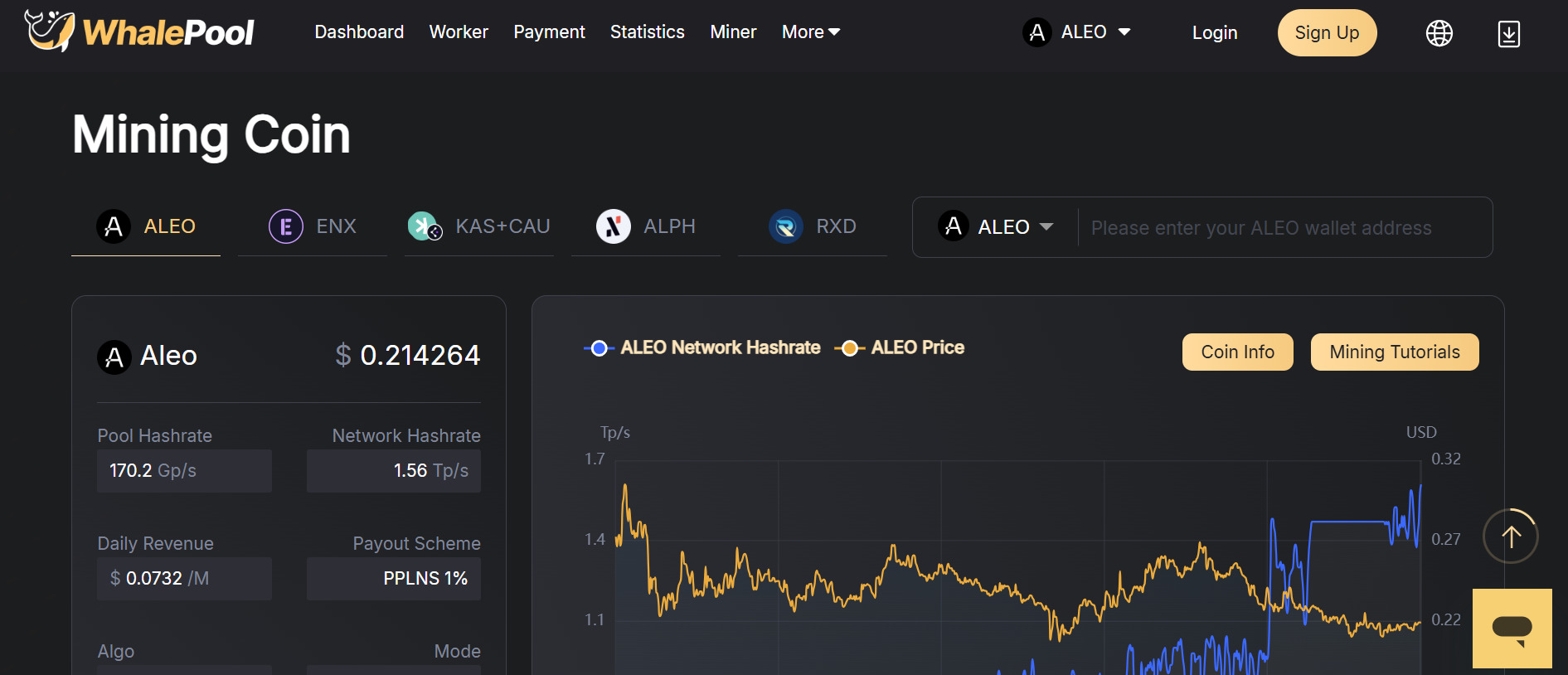
Выбор правильного майнингового пула важен для оптимальной производительности майнинга. Для Iceriver AE0 существует несколько надежных вариантов: Whalepool, F2pool, Dxpool.
Скопируйте адрес пула, ближайший к географическому положению, и вставьте его в поле "Pool 1", также заполните ближайшие резервные пулы.
Такая стратегия гарантирует, что в случае простоя основного пула майнер автоматически переключится на альтернативные пулы, поддерживая непрерывные операции по майнингу без ручного вмешательства.
Добавьте адрес кошелька и имя воркера
После настройки URL-адресов пула нужно добавить адрес криптовалютного кошелька. Скопируйте адрес кошелька Aleo и вставьте его в поля адреса кошелька, добавьте точку и укажите имя воркера, чтобы отличить этого конкретного майнера на уровне пула. Например: walletaddress.AE0.
Имя воркера помогает идентифицировать майнинговое устройство при мониторинге производительности через панель управления пула.
Установите пароль и сохраните настройки
Введите пароль в предназначенное поле для каждой конфигурации пула. Некоторые руководства рекомендуют использовать "x" в качестве стандартного пароля, либо использовать любой пароль на выбор. Этот пароль обычно используется для аутентификации пула, а не для безопасности, отсюда и гибкость.
После ввода необходимой информации нажмите кнопку Сохранить внизу страницы. Майнер автоматически применит эти настройки и попытается подключиться к настроенному майнинговому пулу. Системе может потребоваться некоторое время для обработки этих изменений, поскольку она устанавливает соединения с выбранными пулами майнинга.
Начало процесса добычи
После того, как Iceriver AE0 настроен, нужно убедиться, что он добывает криптовалюту. Этот подтверждает, что он настроен правильно и приносит доход.
Проверьте статус майнинга на панели управления
После сохранения настроек подождите 2-3 минуты, пока майнер установит соединения с настроенными пулами. Перейдите на главную панель управления интерфейса Iceriver AE0, чтобы просмотреть статус майнинга. Панель управления отображает важную информацию, включая текущий рабочий статус, тип майнера и состояние работоспособности.
Обратите внимание на индикаторы на физическом устройстве. При правильном майнинге горит зеленый огонек. Если одновременно мигают красный и зеленый свет, это обычно указывает на проблемы с информацией о пуле, либо на проблемы с подключением к интернету.
Проверьте хешрейт и подключение к пулу
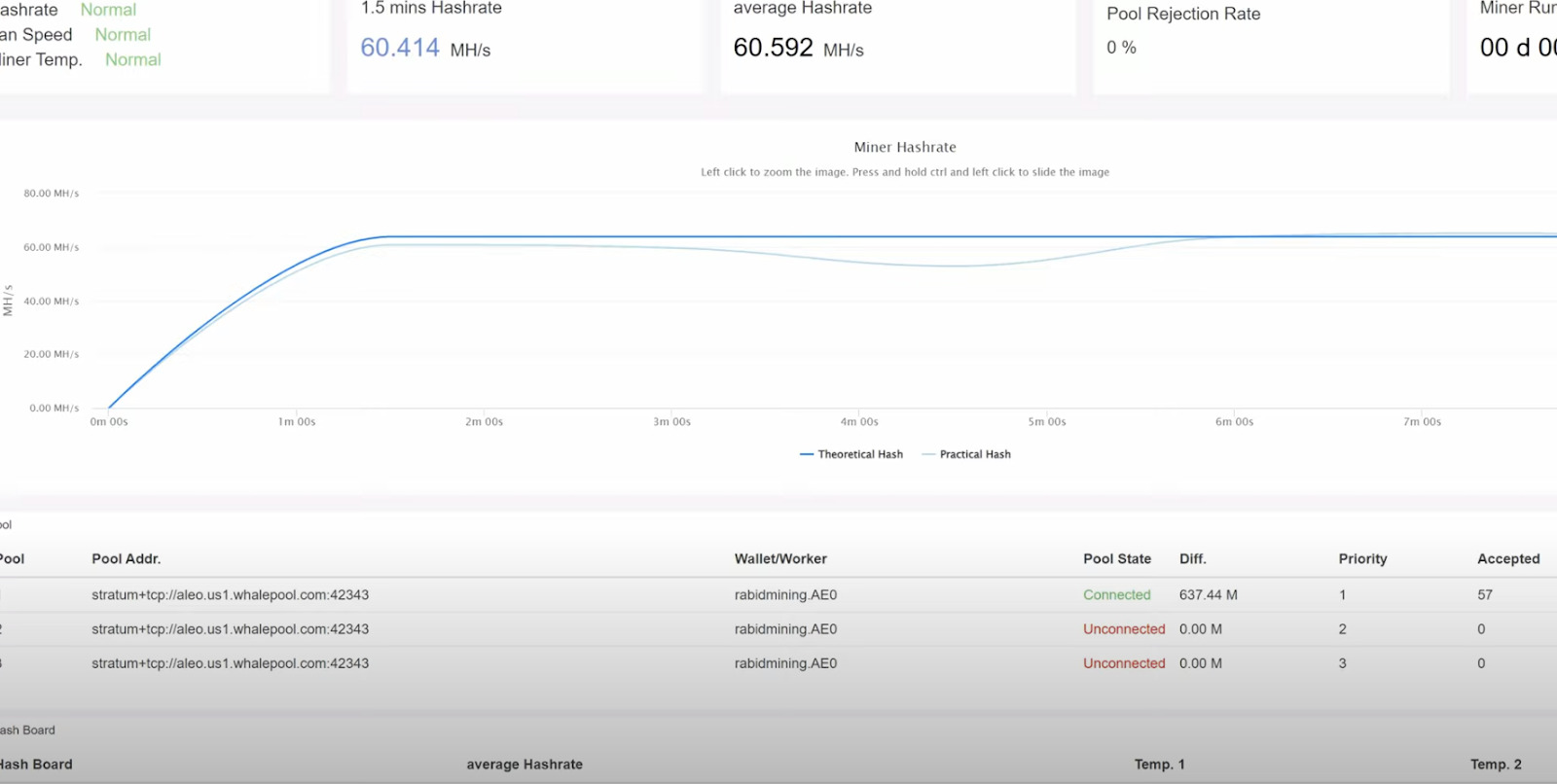
Панель управления обеспечивает мониторинг производительности майнинга в режиме реального времени. Убедитесь, что хешрейт отображается и находится в пределах ожидаемых параметров. Iceriver AE0 обычно испытывает колебания производительности хешрейта примерно на 10%, что считается нормальным поведением.
Для оптимальной стабильности хешрейта (около 390-400) некоторые пользователи поддерживают более высокие рабочие температуры. Практический подход заключается в размещении USB-вентилятора на майнере и ручной регулировке скорости внутреннего вентилятора до 50% в меню настроек. Тем не менее, убедитесь, что рабочая температура остается в диапазоне 5-40°C для оптимальной производительности.
Кроме того, проверьте, что статус подключения к пулу показывает Подключено или Активно. На панели управления должно отображаться имя воркера, настроенное ранее, что подтверждает правильность связи с майнинговым пулом. Можете сверить эту информацию, проверив сайт выбранного майнингового пула, где воркер должен появиться в течение 10-15 минут после успешного подключения.
Перезагрузите, если майнинг не начался
Если добыча не запускается, нужно перезапустить майнер. Выполните следующие действия, чтобы сбросить настройки оборудования:
- Нажмите и удерживайте кнопку сброса на майнере, пока индикаторы D3 и D4 не начнут мигать одновременно;
- Дождитесь, пока эти индикаторы перестанут мигать и начнут гореть постоянно, указывая на то, что майнер готов к перезагрузке;
- Позвольте устройству завершить процесс перезагрузки — никогда не выключайте питание во время этой критической фазы;
- После завершения перезагрузки заново настройте параметры пула для майнинга и кошелька;
- Проверьте подключение к интернету, проверив надежность подключения всех сетевых кабелей.
Советы по прошивке и подключению
Правильное обслуживание и защита Iceriver AE0 обеспечивает долгосрочную надежность добычи криптовалюты. Помимо базовой настройки, эти меры помогают оптимизировать производительность и предотвратить распространенные проблемы.
Регулярно проверяйте наличие обновлений прошивки
Поддержание актуальной прошивки важно для оптимальной эффективности майнинга. Регулярно посещайте официальный сайт Iceriver (iceriver.io/firmware-download/), чтобы проверять наличие новых обновлений. Последние версии прошивки включают улучшенные интерфейсы и исправления ошибок, связанных со стабильностью хэшборда в различных температурных условиях.
При загрузке прошивки:
- Убедитесь, что вы используете правильную версию для конкретной модели AE0;
- Всегда загружайте напрямую с официального сайта Iceriver;
- Проверьте контрольную сумму MD5 перед установкой;
- Извлеките файл и убедитесь, что он имеет расширение “.bgz”;
Никогда не используйте неофициальные источники прошивки, так как это может привести к аннулированию гарантии или повреждению оборудования.
Включите Wi-Fi после обновления прошивки
В отличие от более ранних моделей IceRiver, AE0 включает встроенную возможность Wi-Fi, которая становится полностью функциональной после обновления прошивки. Изначально эта функция не была полностью оптимизирована, требуя Ethernet для настройки. Однако, недавние обновления прошивки включили полную функциональность Wi-Fi, что позволяет работать в беспроводном режиме.
После обновления прошивки перейдите на страницу настроек сети в интерфейсе, чтобы настроить беспроводное соединение. Это обеспечивает гибкость в размещении майнера.
Используйте сетевой фильтр для обеспечения стабильности питания
Защита от электрических колебаний часто упускается из виду. Подключите Iceriver AE0 к высококачественному сетевому фильтру или источнику бесперебойного питания (ИБП), чтобы защититься от внезапных скачков напряжения и полного отключения электроэнергии.
Эта простая мера предосторожности предотвращает дорогостоящий ущерб чувствительным электронным компонентам майнера.
Заключение
Настройка майнера требует определенных знаний и времени, чтобы обеспечить эффективную работу майнинговой установки. От распаковки и физической настройки до конфигурации сети и настроек пула, каждый компонент играет важную роль в успехе по добыче криптовалют.
Правильное размещение и вентиляция существенно влияют на производительность и долговечность устройства. Кроме того, регулярные обновления прошивки гарантируют возможность воспользоваться последними улучшениями и исправлениями ошибок. Защита от колебаний напряжения с помощью качественных сетевых фильтров является разумной инвестицией в майнинговое оборудование.
В целом, правильно настроенный майнер обеспечивает прочную основу добычи криптовалют.



 13.06.2023
13.06.2023

